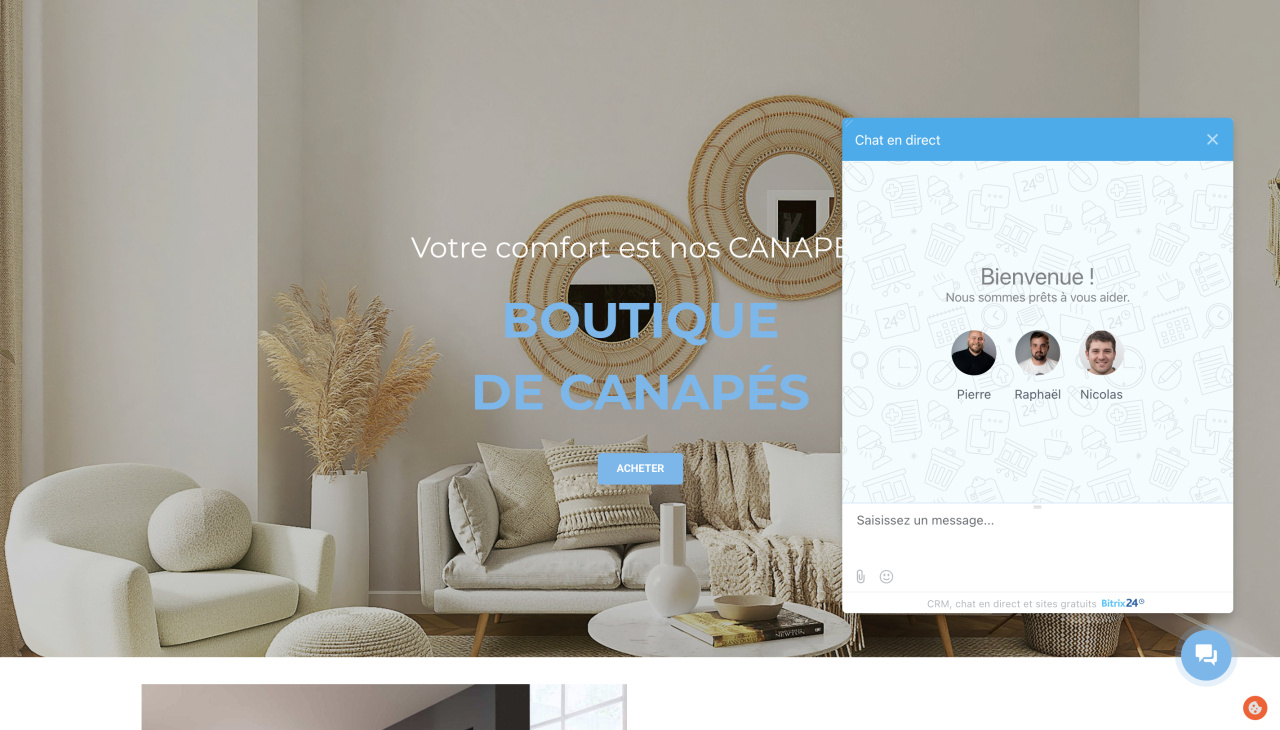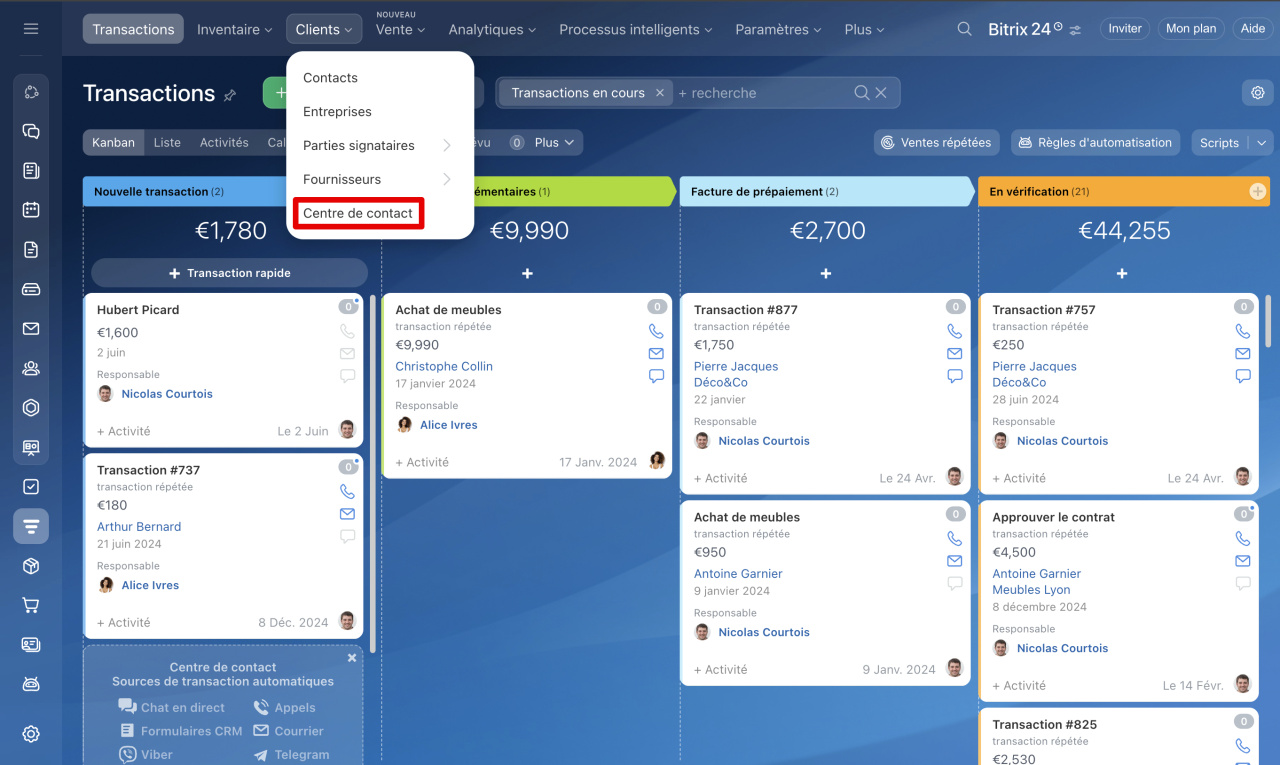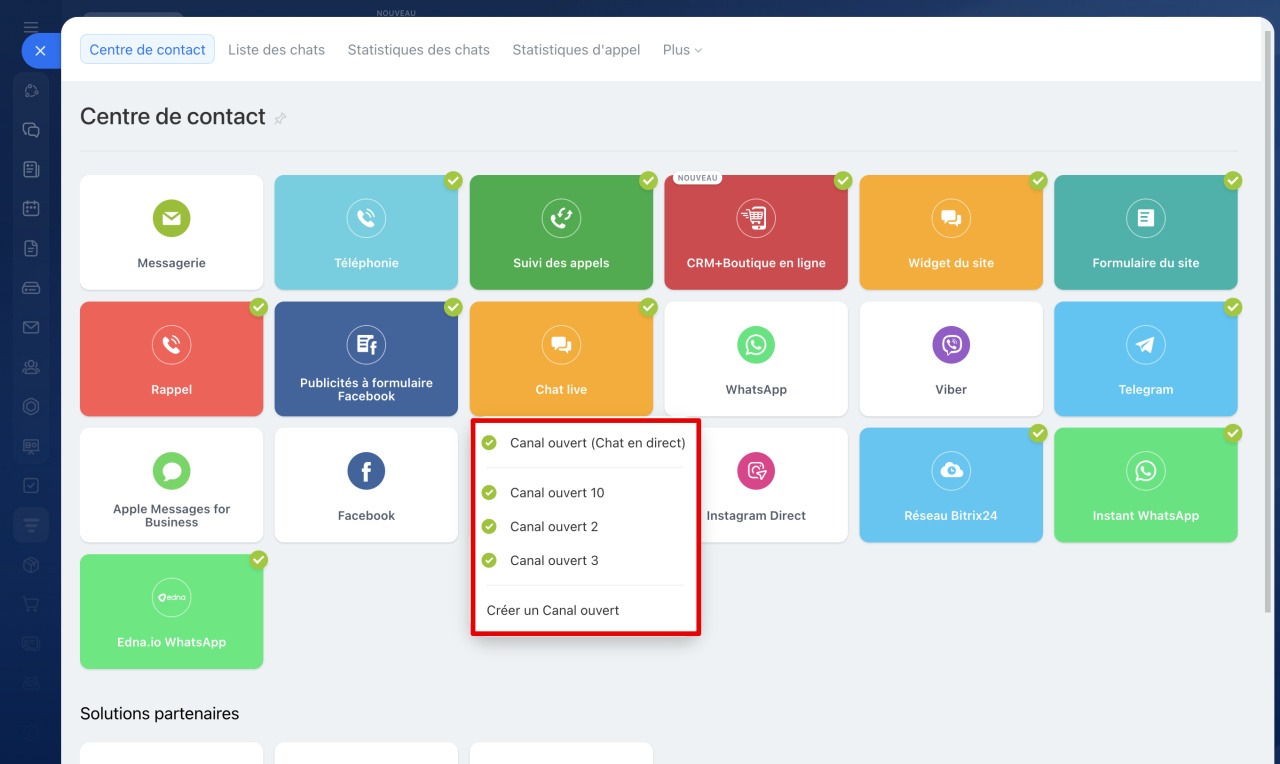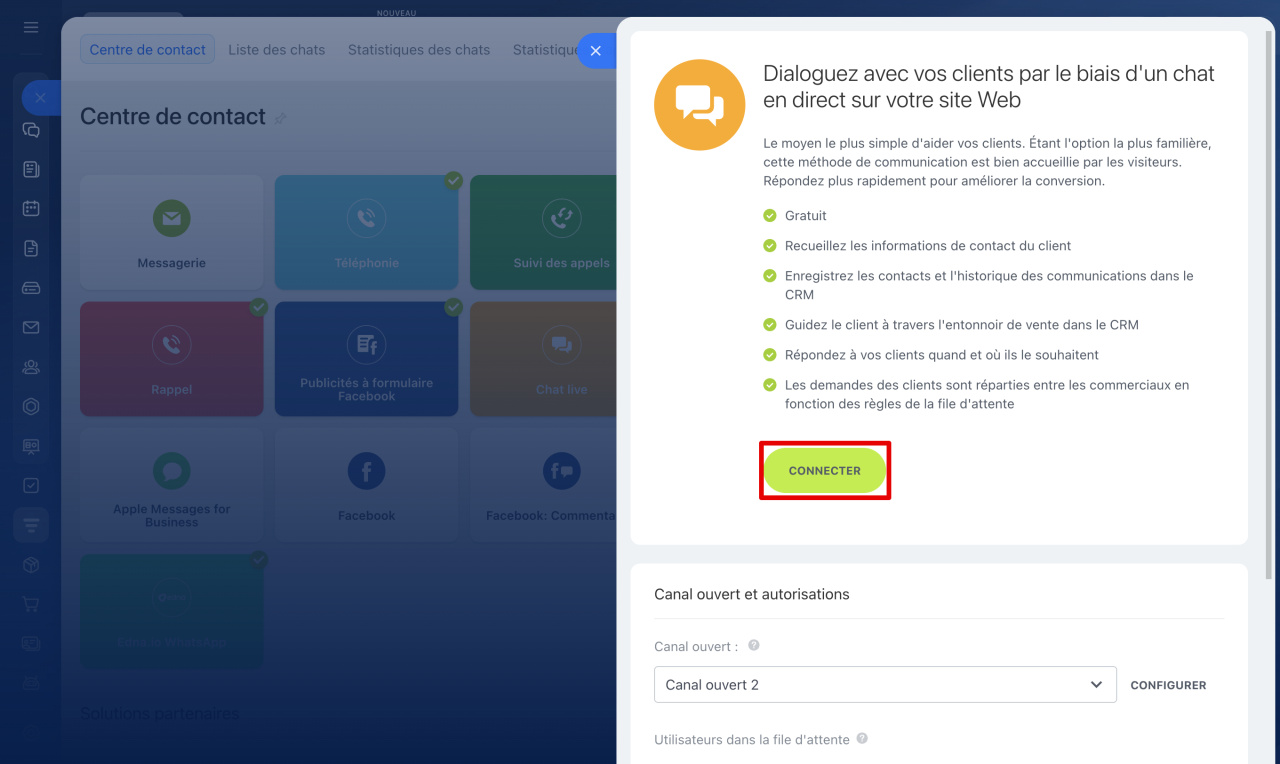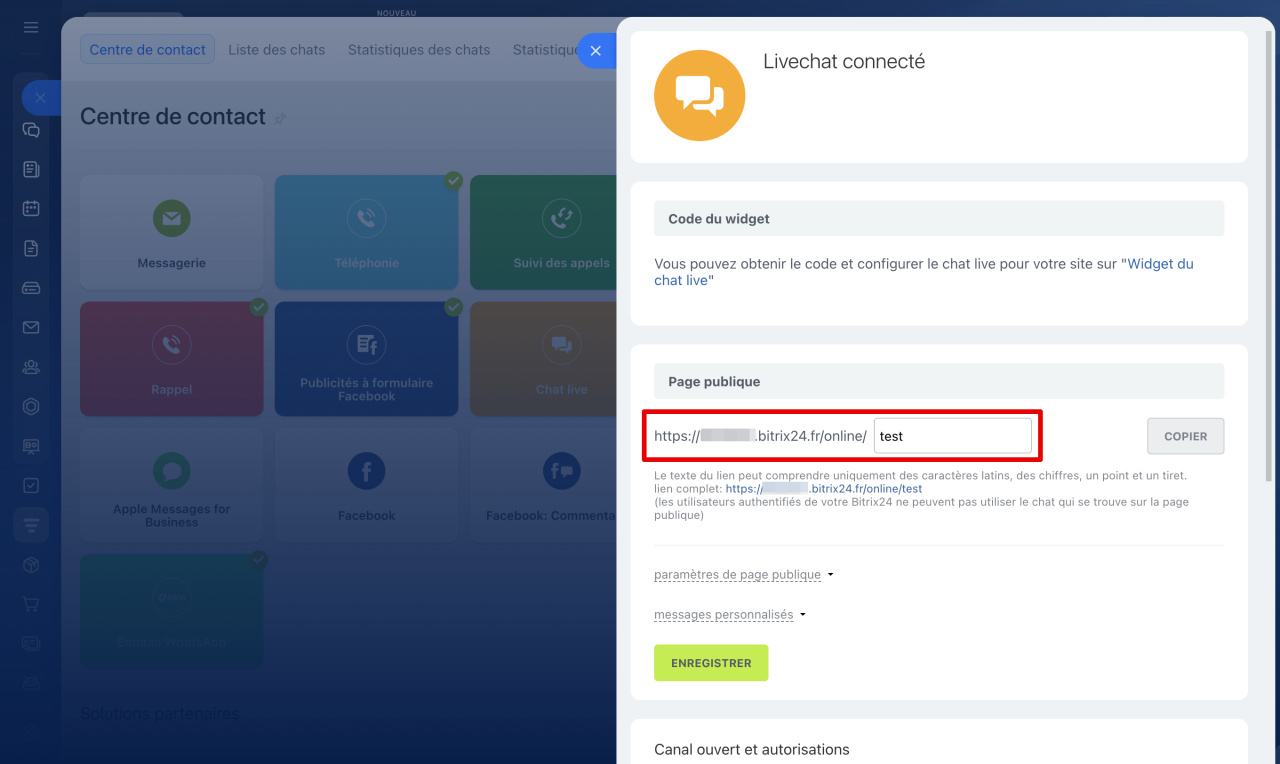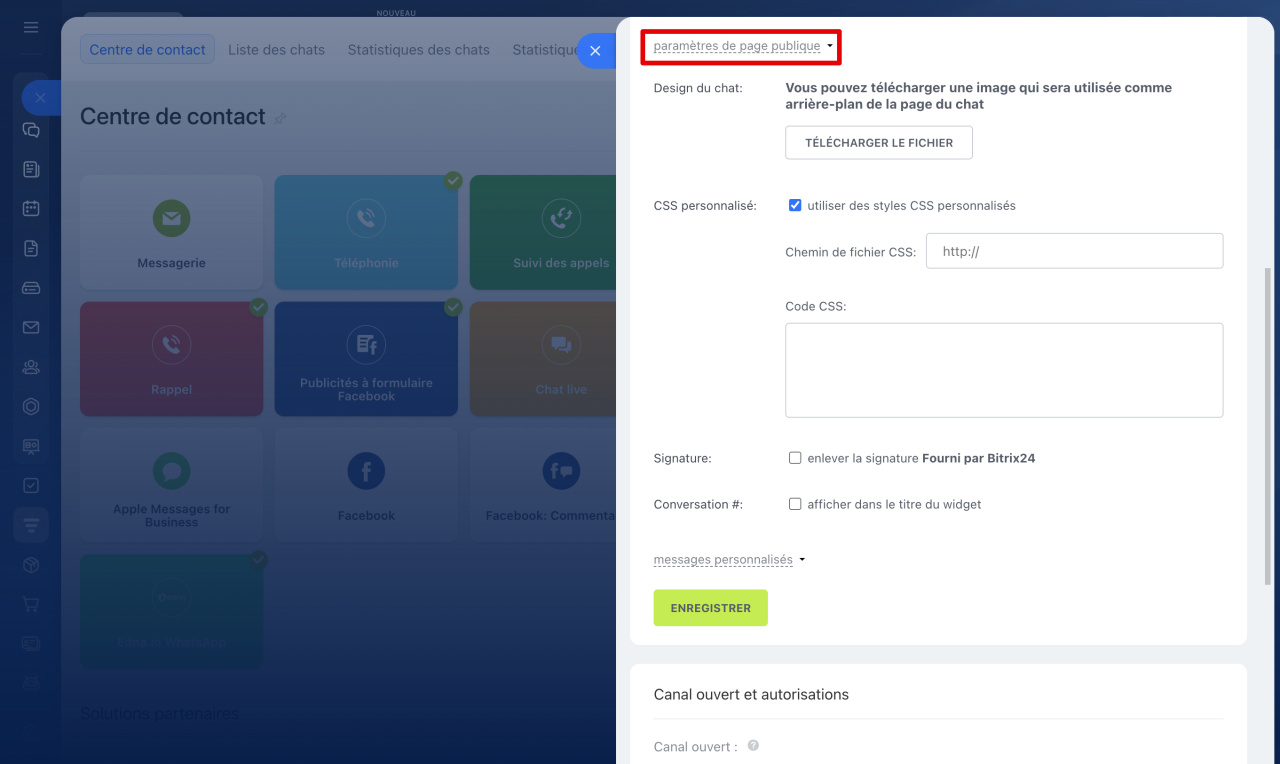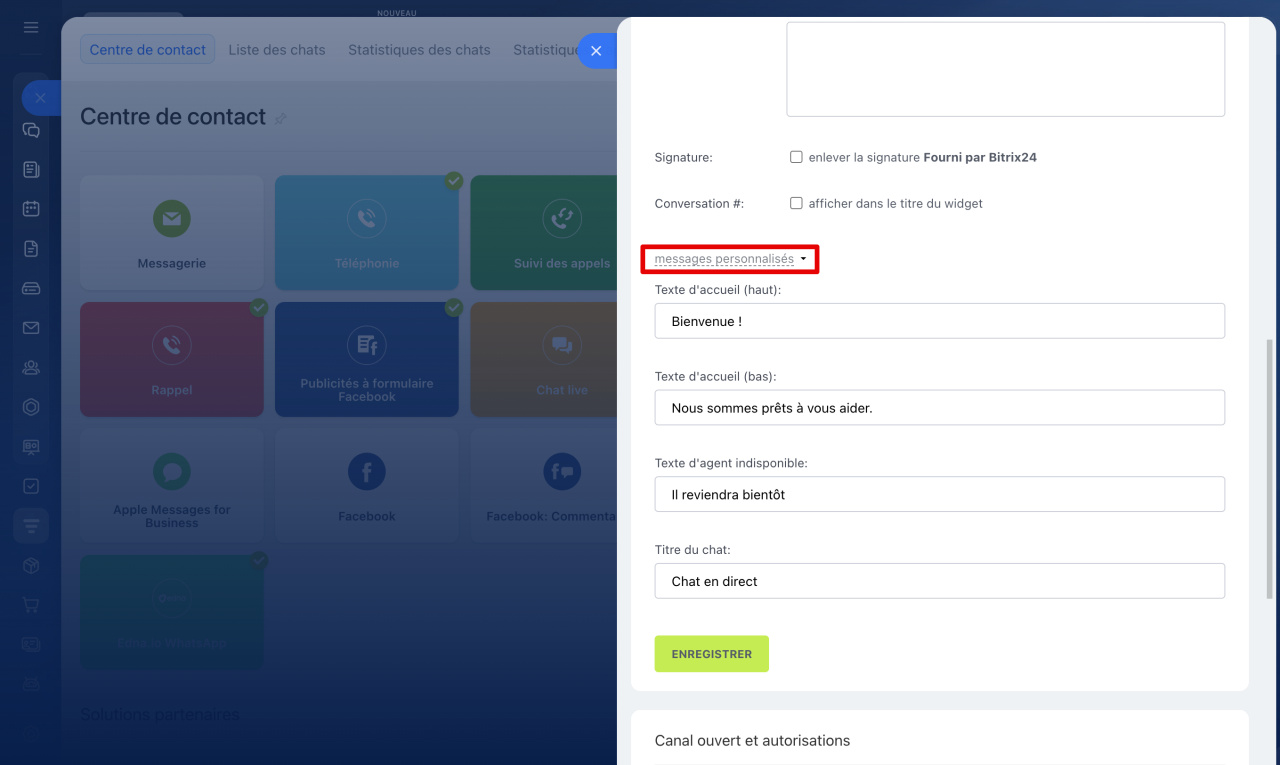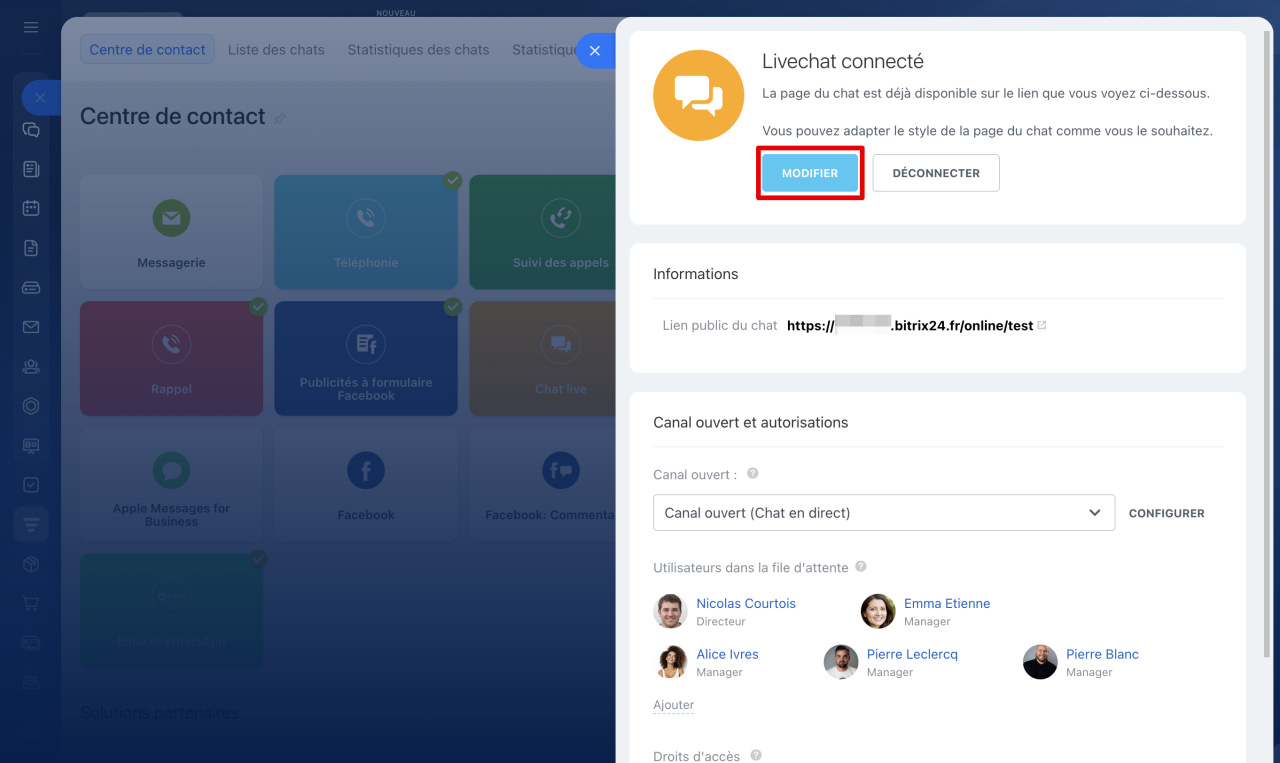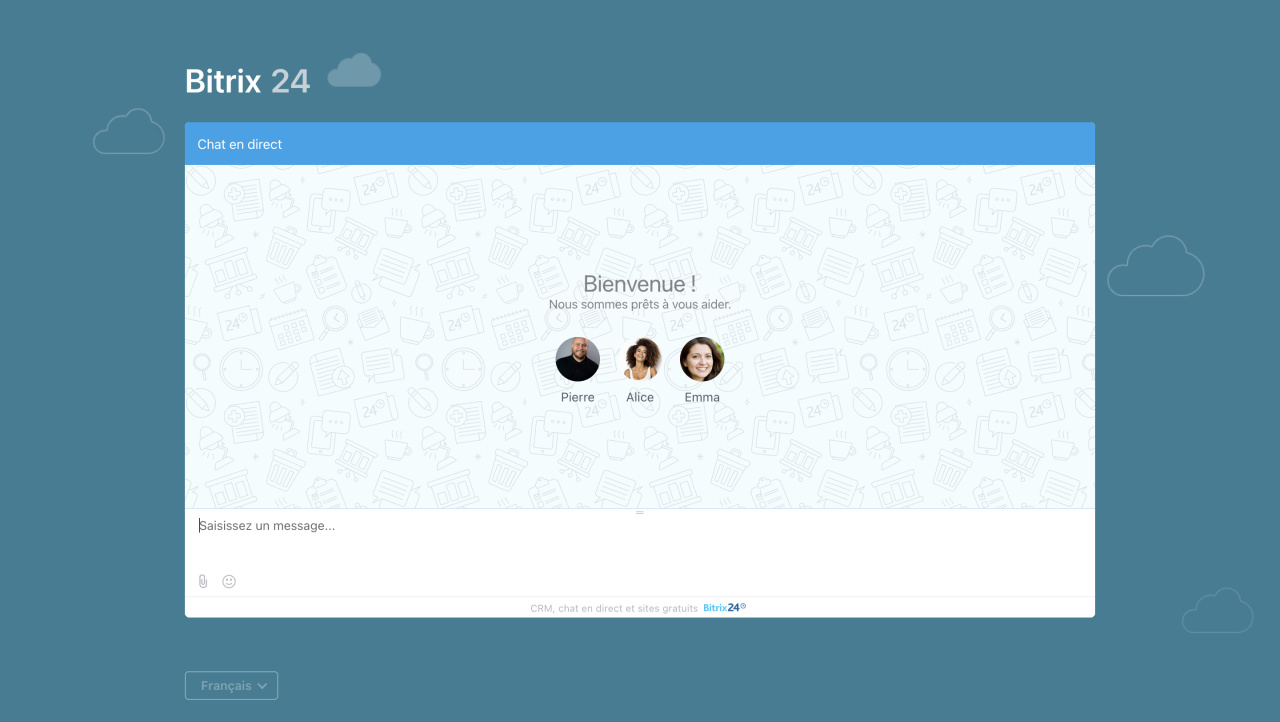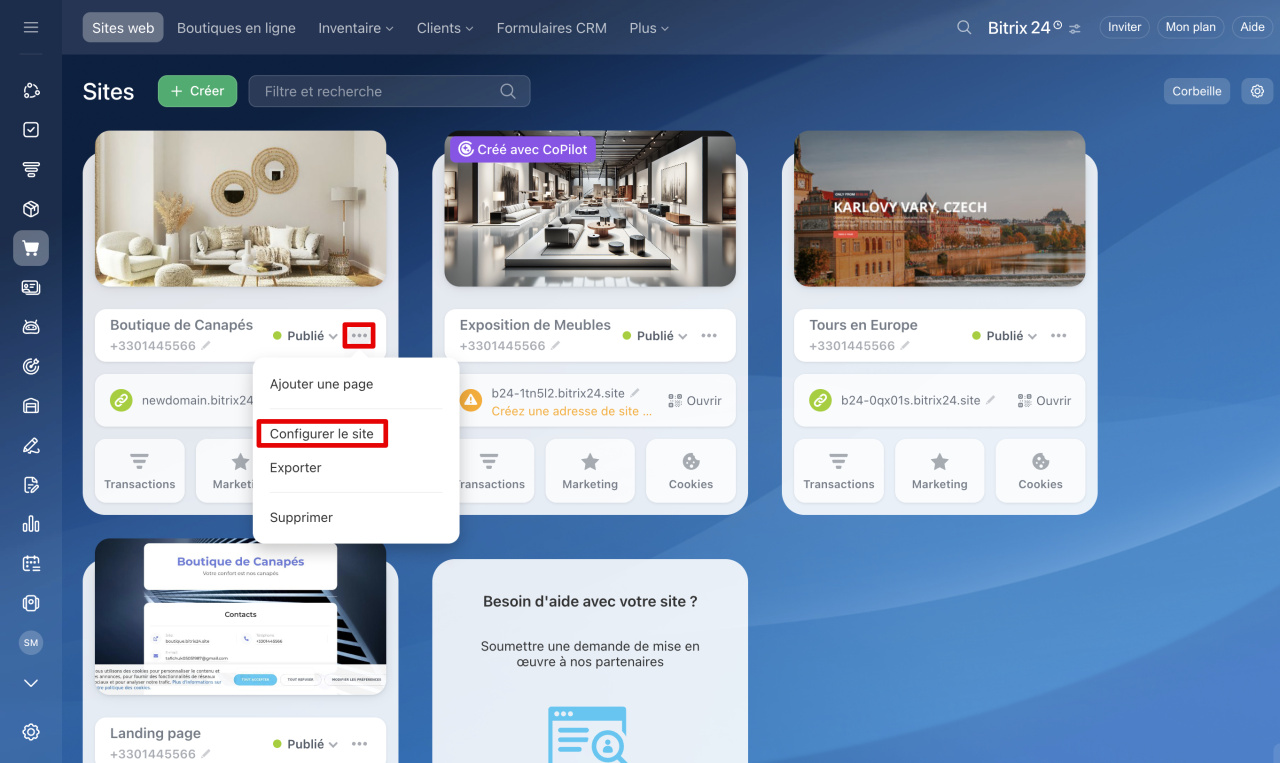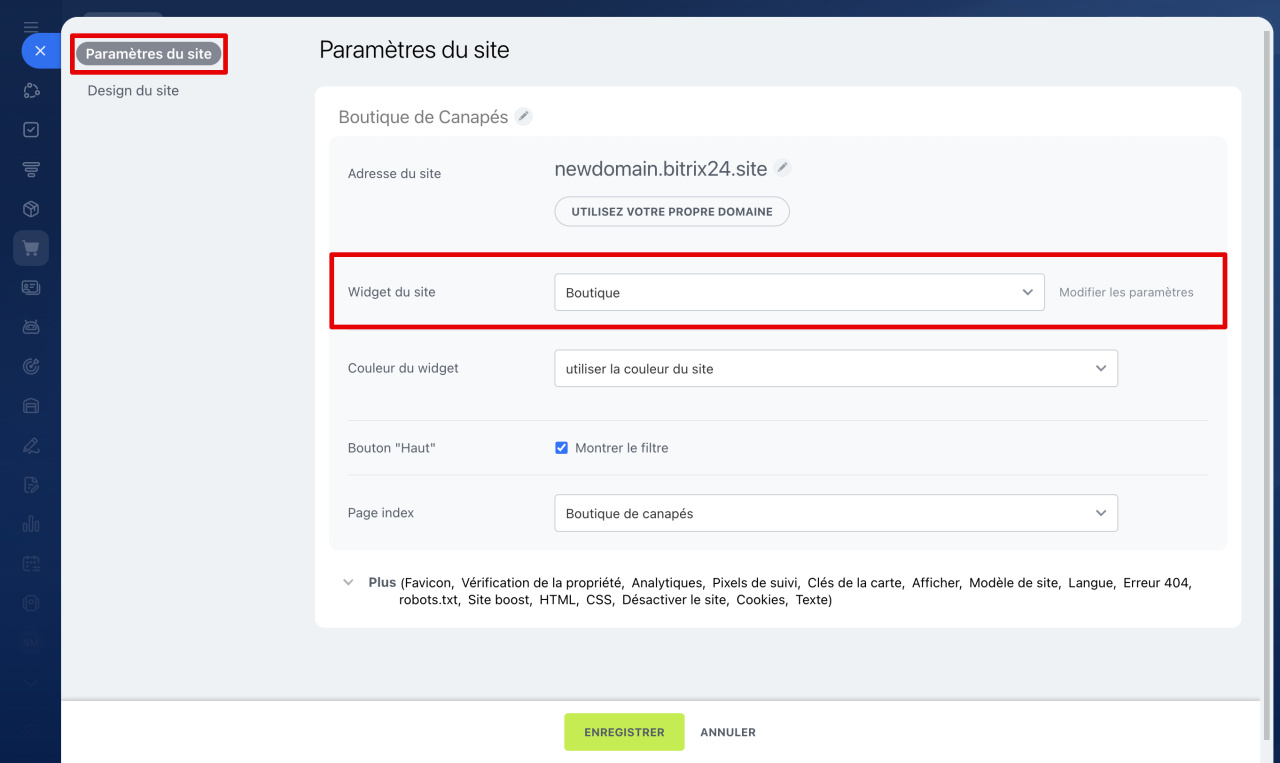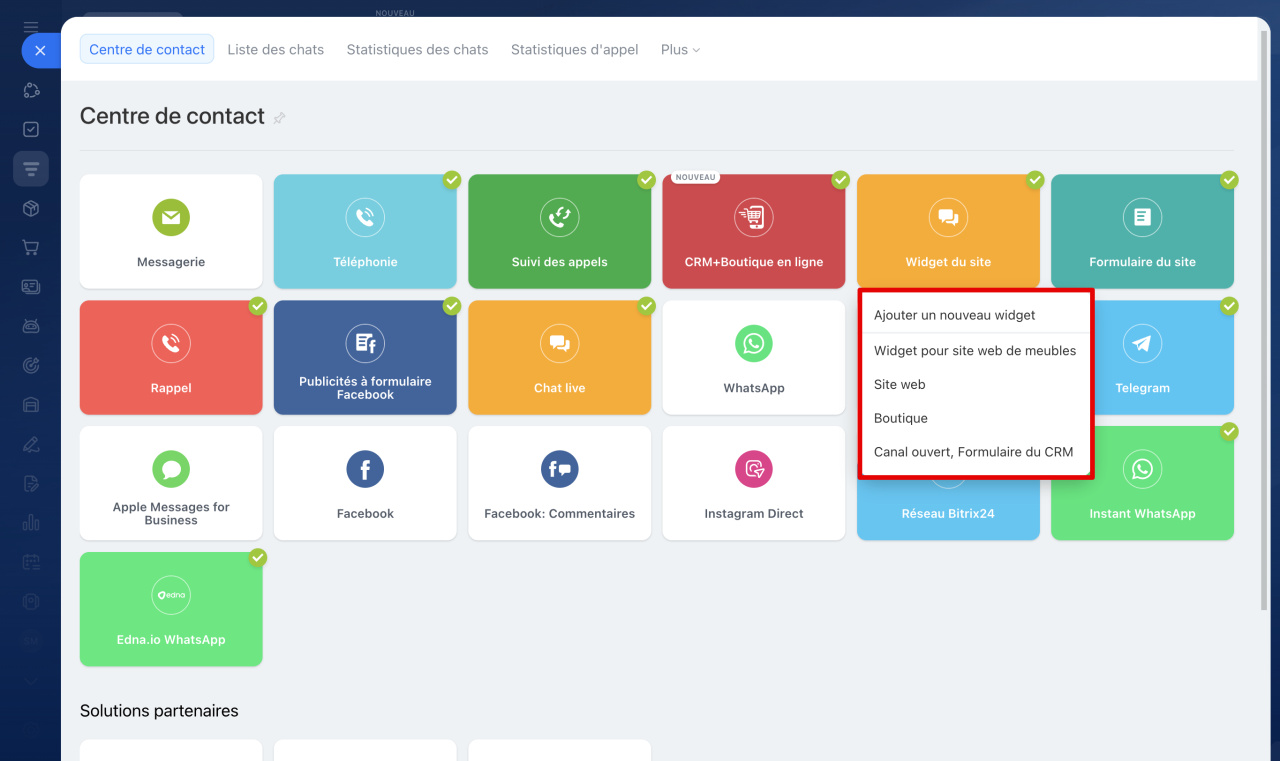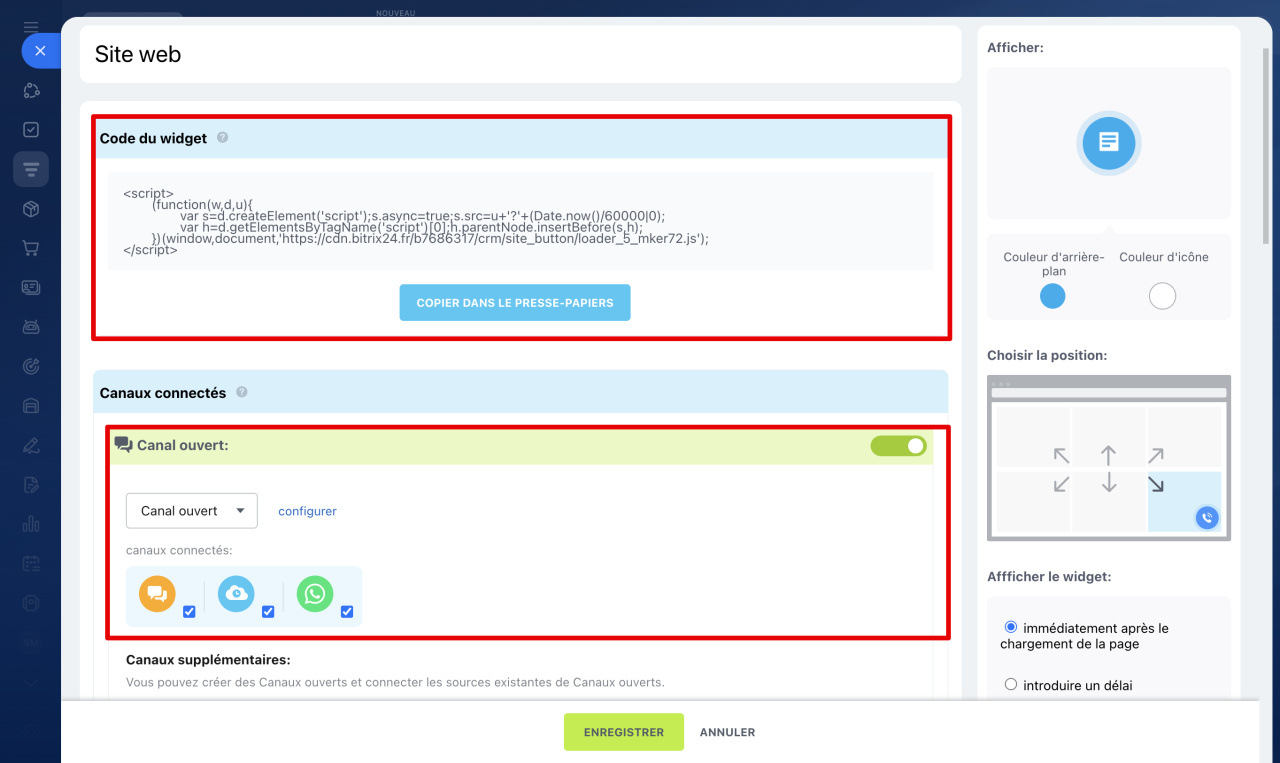Le chat en direct permet de communiquer avec les clients directement sur un site Web. Lorsqu’un visiteur pose une question dans le chat, le message est immédiatement transmis à Bitrix24, où il est traité par les employés. C’est une solution pratique pour éviter de perdre des requêtes, répondre rapidement aux clients et conserver l’historique des conversations dans le CRM.
Dans cet article, nous expliquerons comment :
- connecter le chat en direct à un canal ouvert,
- configurer une page publique avec le chat,
- intégrer le chat en direct sur un site Web.
Connecter le chat en direct à un canal ouvert
Un canal ouvert est un outil permettant de répartir les requêtes clients entre les managers, de configurer des réponses automatiques et bien plus encore.
1. Accédez à la section CRM - Clients - Centre de contact - Chat live, sélectionnez un canal ouvert dans la liste ou créez-en un.
2. Cliquez sur Connecter.
Comment créer et configurer un canal ouvert
Configurer une page publique avec le chat en direct
Une page publique est un lien dédié permettant aux clients d’accéder au chat en direct. Elle est utile si le site Web n’est pas encore prêt ou pour fournir un accès direct au chat.
Créez et renseignez une adresse raccourcie pour le chat en direct - elle sera ajoutée à la fin du lien.
Paramètres de la page publique. Vous pouvez modifier :
- Apparence du chat - téléchargez une image d’arrière-plan pour la page du chat.
- CSS personnalisé - ajoutez un lien vers un fichier CSS ou saisissez le code dans le champ Code CSS.
- Signature - cochez cette option pour masquer la mention « Fourni par Bitrix24 ».
- Conversation # - cochez Afficher dans le titre du widget pour que le client et ’employé voient le numéro de dialogue, facilitant les références ultérieures.
Plans tarifaires
Messages personnalisés. Personnalisez le texte visible par le client dans le chat :
- Texte d'accueil.
- Texte d'agent indisponible.
- Titre du chat - affiché à la place du nom du canal ouvert.
Les modifications du titre du chat peuvent prendre 10 à 15 minutes avant d’être appliquées.
Pour modifier les paramètres de la page publique, cliquez sur Modifier.
Pour prévisualiser l’apparence du chat côté client :
- ouvrez la page publique en mode navigation privée,
- utilisez un navigateur où vous n’êtes pas connecté à Bitrix24.
Intégrer le chat en direct sur un site Web
Le chat en direct peut être intégré à un site Web via un widget, que le site soit créé avec Bitrix24 ou une autre plateforme.
Widget du site web : comment le créer et le configurer
1. Accédez à la section Sites et boutiques - Sites web.
2. Cliquez sur Trois points (...) - Configurer le site.
3. Dans l’onglet Paramètres du site, sélectionnez le widget.
4. Enregistrez les modifications.
Comment ajouter un widget des canaux ouverts
Autres plateformes
1. Accédez à la section CRM - Clients - Centre de contact - Widget du site, sélectionnez ou créez un widget.
2. Associez un canal ouvert avec le chat en direct.
3. Copiez le code du widget et insérez-le dans le code source de votre site Web avant la balise fermante /body.
Intégrer le widget de site web Bitrix24 avec le site web Wix
Résumé
- Le chat en direct permet une communication directe avec les clients sur un site Web. Les messages sont instantanément transmis à Bitrix24 pour traitement par les employés.
- Le chat peut être hébergé sur une page publique dédiée ou intégré à un site Web via un widget.
- La page publique offre des options de personnalisation : apparence, messages et affichage du numéro de conversation.
- Pour tester l’expérience client, utilisez la navigation privée ou un navigateur non connecté à Bitrix24.
- Sur un site Web Bitrix24, configurez le widget dans les paramètres du site. Pour d’autres plateformes, insérez manuellement le code avant
/body.